PS抠图不干净老是有白边锯齿怎么处理?四步技巧轻松拿捏还你干净图,正在学PS的亲们进来学习了解,希望可以帮到你哦。
ps抠图抠不干净,白边如何快速消除?
比如这个人物抠出来过后如果有白边、白色边框怎么办?最常见的方法都知道抠出来用涂层菜单里面有个修边、去边或去掉白色扎边,但这个方法效果不太好。有没有好的方法?今天讲一种比较好的方法,就是用滤镜里面其他最小值。如何操作?
·第一步、打开素材。
·第二步、有魔棒工具,当然单击背景色,因为背景比较单一,这里容差。比如设置二十,反向选择,可以用ctrl加,也可以选择里面反向都可以。拷贝一个,因为当前图层就是人物图层,用ctrl键,也就是ctrl加勾,或者是把光标放在选区内按右键,选择通过拷贝图层是可以的,也可以就相当于ctrl加键,就是很重要的那个。

·第三步、为了看出拷贝也就是抠出来后的效果,所以选中背景层新建个图层。因为选中背景层,新建图层就在背景层的上面,在图层一的下面,填充黑色。因为黑色比较明显了,因为抠出来的人物有白边,看背新建的黑色,当然白色边框就看的很明显了。

·第四步、当然要把白边去掉,所以选中图层一,也就人物独立的图层,创建选区,按住ctrl键单击它,因为创建选区添加蒙版。接下来最小值才会对人物选区里面进行去色或者是把白色去掉。
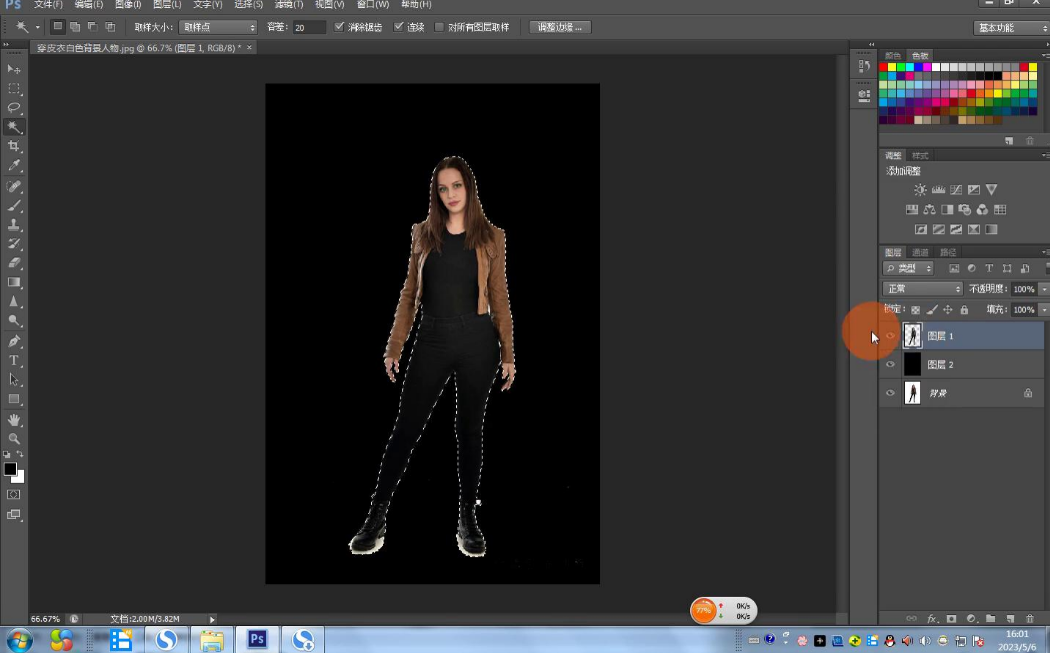
·所以第四步按照ctrl键单击人物,将人物穿进选区,添加蒙版。
这个一会就简单了,因为是通过最小值,所以在滤镜里面其他最小值,这样就可以抠出来。当然这里值取一到二,值太大把人物全部抠掉了。
有的粉丝、有的学生、有的网友不太懂最小值什么意思,说一下最小值,它的意思就是用比较暗的颜色来替换,所以用最小的构图其实就是用比较暗的颜色来替换比较亮的地方,因为比较暗的地方也就是黑色,所以切换去掉比较暗的地方四周边缘,比暗的地方黑色去掉或者切换比较暗的人物的图像边缘,就产生这种效果。

以上就是今天要分享的所有内容了,关注疯狂的美工官网,网站上每天分享不同电商精彩内容哟。

转载说明:欢迎转载本站所有文章,如需转载请注明来源于《疯狂的美工装修助手网站》。
本文链接:https://www.mgzxzs.com/PhotoShop/12457.html





